Współpraca w zespołach staje się coraz ważniejsza, szczególnie w procesach kreatywnych, takich jak montaż filmowy. Premiere Pro CC 2018 oferuje nowe możliwości efektywnego zarządzania projektami i bezpiecznej współpracy z Twoim zespołem. W tym przewodniku pokażę Ci, jak udostępniać i kontrolować projekty, aby wszyscy członkowie zespołu mogli pracować wydajnie. Zaczynajmy!
Najważniejsze wnioski
- Projekty w Premiere Pro CC 2018 umożliwiają Tobie i Twojemu zespołowi elastyczną współpracę.
- Możesz kontrolować dostęp do projektów za pomocą blokady projektu.
- Synchronizacja zmian odbywa się automatycznie i zapewnia, że wszyscy są zawsze na bieżąco.
Instrukcja krok po kroku
Aktywacja współpracy
Aby efektywnie pracować z zespołem nad projektem, najpierw przejdź do ustawień edycji. Kliknij „Edycja” w górnym pasku menu, a następnie na „Preferencje”. Tutaj pojawi się rozwijane menu.
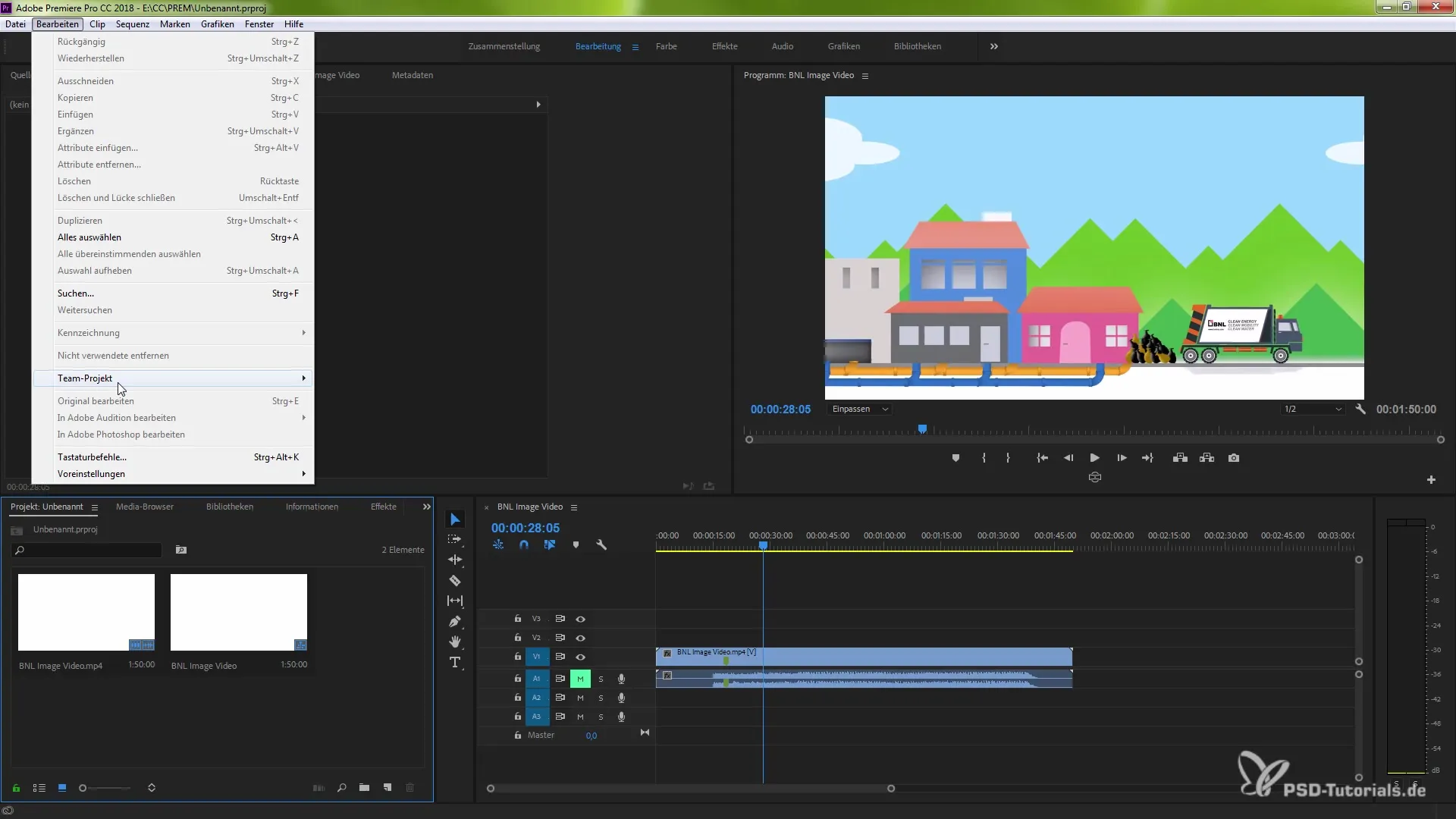
W tym menu wybierz zakładkę „Współpraca”. Znajdziesz tam ważne ustawienia, aby aktywować współpracę. Kluczową funkcją jest blokada projektu.

Aktywacja blokady projektu
Aktywuj blokadę projektu, klikając odpowiednią opcję. Tutaj możesz również wpisać swoje imię. Upewnij się, że wszystkie projekty muszą być zamknięte, aby wprowadzone zmiany były skuteczne.
Gdy już dokonasz ustawień, potwierdź klikając „OK”. Jeśli pracujesz nad projektem zespołowym, powinieneś teraz zrestartować program, aby zastosować zmiany.
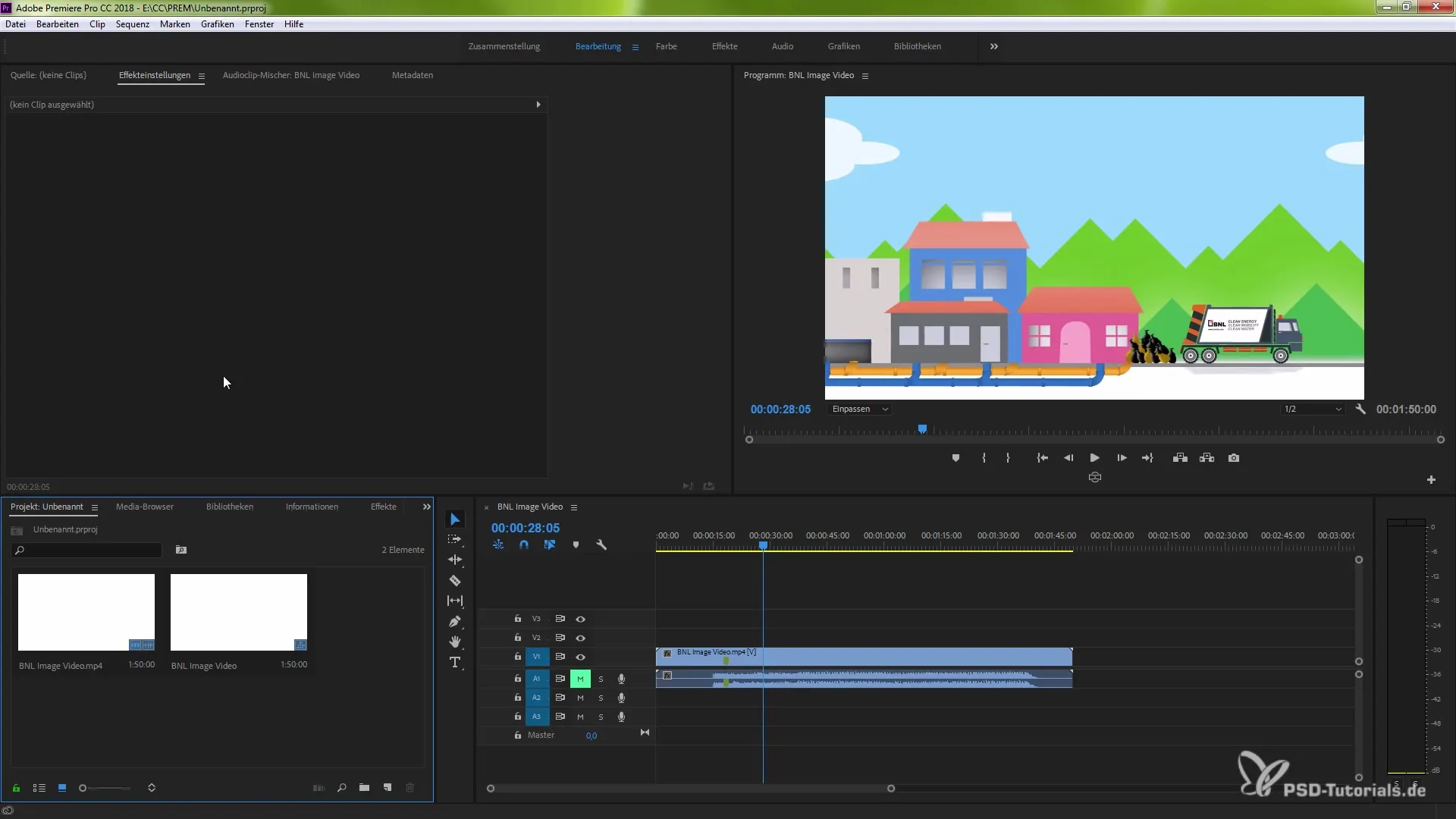
Synchronizacja projektu
Teraz jesteś gotowy, aby pracować nad swoim projektem. Upewnij się, że projekt jest zsynchronizowany i udostępniony zespołowi. Panel projektu pokazuje w lewym dolnym rogu małą kłódkę – jeśli jest oznaczona na zielono, oznacza to, że Twój zespół ma dostęp do projektu.
Dostęp dla zespołu
Jeśli kłódka jest otwarta, wszyscy członkowie zespołu mogą pracować nad kompozycjami i mieć dostęp do wszystkich niezbędnych zasobów. Aby teraz wprowadzać zmiany lub je zapisywać, wszyscy członkowie zespołu mogą pracować jednocześnie.
Zablokowanie projektu
Chcesz mieć pewność, że tylko Ty pracujesz nad danym projektem? Możesz aktywować kłódkę. W ten sposób projekt zostanie zablokowany dla wszystkich innych członków zespołu. Będziesz jedyną osobą, która może wprowadzać zmiany.
Praca nad wieloma projektami
Jeśli chcesz pracować nad wieloma projektami, możesz dodać kolejny projekt. Należy jednak pamiętać, że możesz zablokować bieżący projekt, jeśli chcesz mieć pewność, że nikt poza Tobą nie ma do niego dostępu.
Zapisywanie zmian
Po zakończeniu swojej pracy możesz zapisać zmiany. Zaleca się regularne tworzenie kopii zapasowych plików projektowych, aby uniknąć utraty danych. Kiedy zakończysz projekt i ponownie aktywujesz kłódkę, wszystkie zmiany zostaną zablokowane.
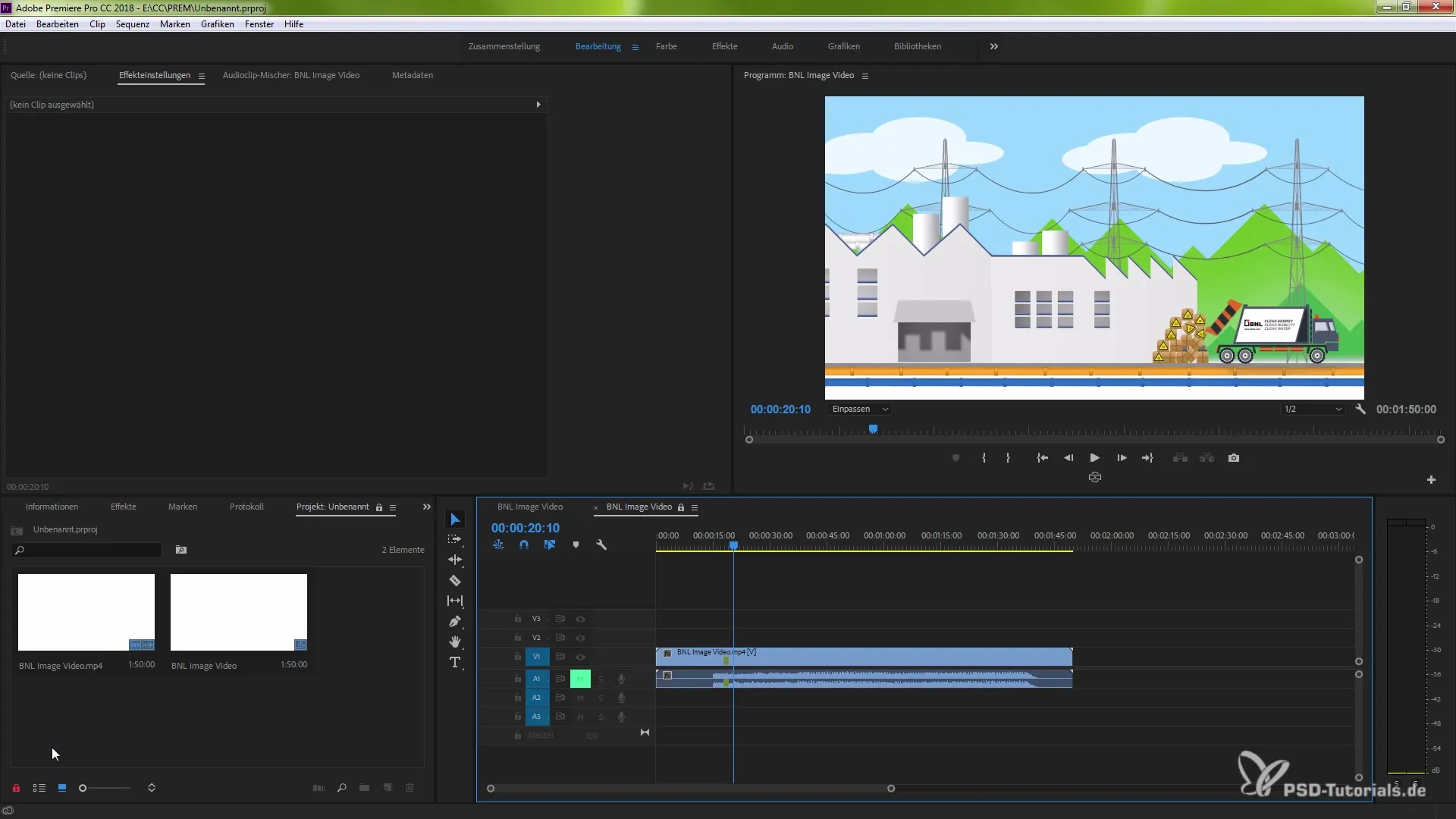
Podsumowanie – Efektywne udostępnianie i zarządzanie projektami w Premiere Pro CC 2018
Nowe funkcje w Premiere Pro CC 2018 umożliwiają łatwą i efektywną współpracę w zespole. Aktywując blokadę projektu oraz kontrolując dostęp do projektów, zapewniasz sobie i swojemu zespołowi możliwość synchronizacji pracy. Wykorzystaj te możliwości, aby zoptymalizować swój sposób pracy!
Najczęściej zadawane pytania
Jak aktywować blokadę projektu?Przejdź do „Edycja” > „Preferencje” > „Współpraca” i aktywuj blokadę projektu.
Czy każdy w zespole ma dostęp do projektu?Tylko gdy kłódka w panelu projektu jest otwarta, członkowie zespołu mogą uzyskać dostęp do projektu.
Co się stanie, gdy aktywuję blokadę projektu?Tylko Ty możesz wprowadzać zmiany w projekcie, podczas gdy pozostali są zablokowani.
Czy każdy członek zespołu musi mieć te same ustawienia?Tak, każdy musi mieć te same preferencje i wpisać swoją nazwę użytkownika, aby móc uczestniczyć w projekcie.
Czy mogę jednocześnie pracować nad wieloma projektami?Tak, możesz otworzyć wiele projektów, ale zwróć uwagę na to, które projekty są zablokowane.


